许多网友向小编反映不知道怎么使用软文编辑器Plus?哪里有软文编辑器Plus的使用教程?今天极速小编为大家提供一个使用教程,希望对大家有帮助!首先我们下载求软文编辑器Plus(下载地址:http://www.jisuxz.com/down/42594.html),下载解压后按步骤打开。
安装软件后双击软文编辑器Plus桌面快捷方式打开软件。

软文编辑器Plus是一款电子文本文档编辑器。软文编辑器Plus支持普通文本编辑、HTML格式文本编辑、预览文本。功能齐全易用;
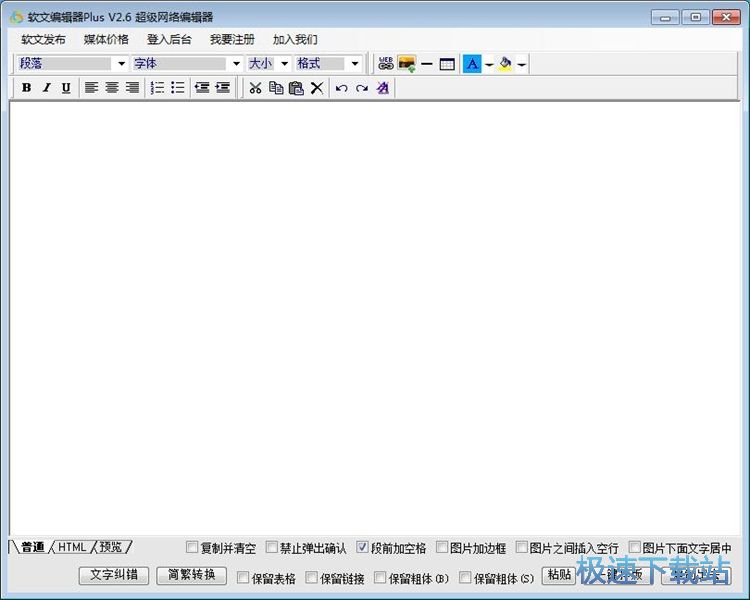
极速小编这一次就给大家演示一下怎么使用软文编辑器Plus一键排版/插入图片。首先我们在软文编辑器Plus输入框中输入文本内容;
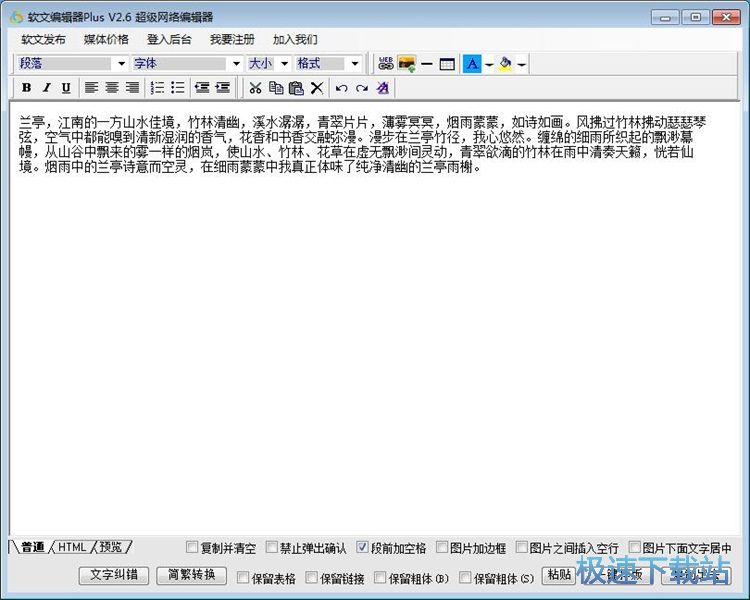
点击软文编辑器Plus底部的一键排版,就可以将文本内容进行排版;
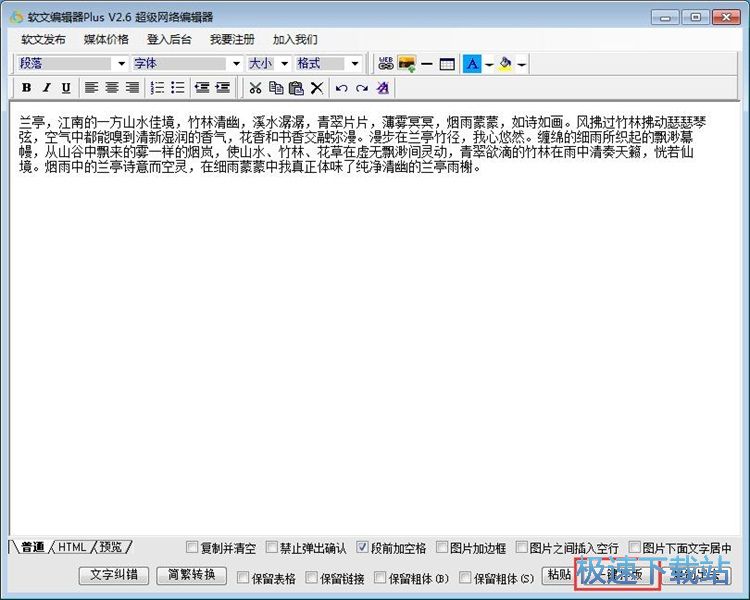
排版成功,软文编辑器Plus会自动将软文编辑器Plus输入框中的文段进行排版。软文编辑器Plus自动在段前插入了两个空格。接下来我们点击软文编辑器Plus顶部工具栏中的插入图片;
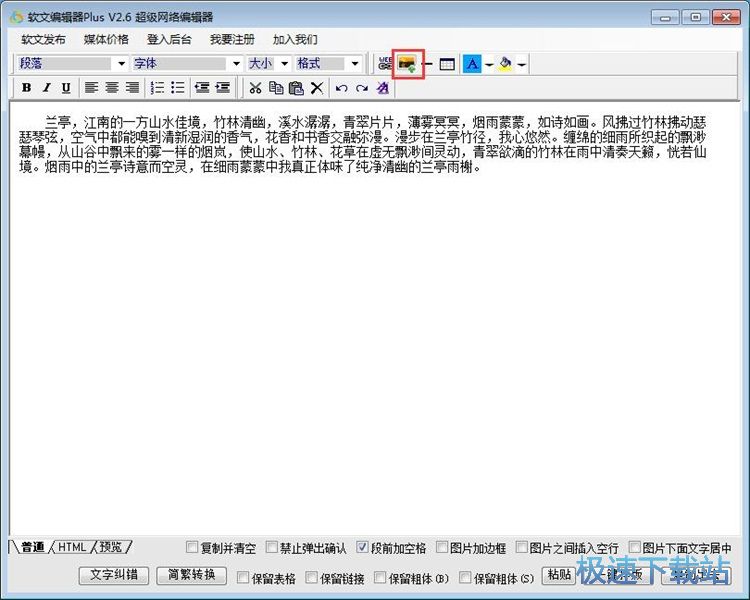
在图片添加对话框中,我们向图片位置输入框中粘贴图片的链接。点击确认就可以添加图片;
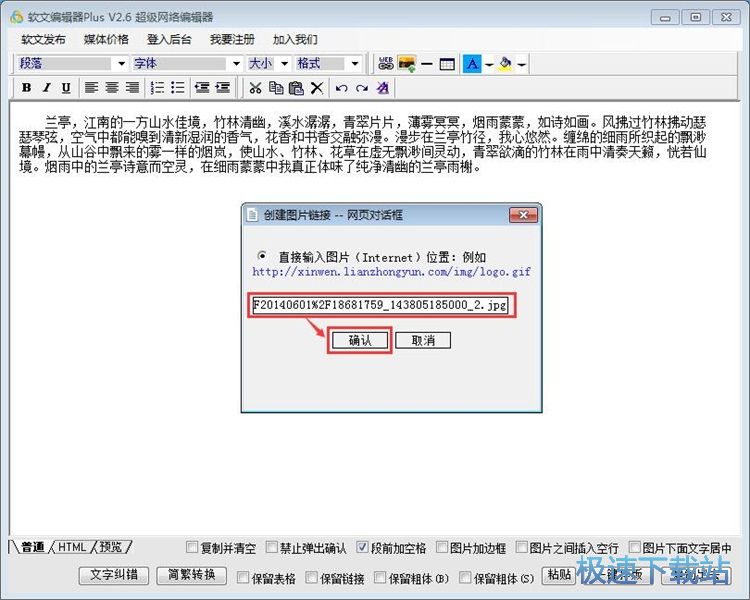
图片添加成功。

软文编辑器Plus的使用方法就讲解到这里,希望对你们有帮助,感谢你对极速下载站的支持!